在Word文档中计算器在哪里?怎么使用呢?
当我们在word2007看见需要计算的公式,总是要现打开系统自带的计算器,其实word2007本身就自带计算功能,只是在通常使用中我们看不到,这时候我们只需要小小的设置一下,那么在Word文档中计算器在哪里?怎么使用呢?一起来看看吧
屏幕总共就那么大,高大上的双屏咱也没有,开着Word要算数,难道拿手机算?其实,Word里就有计算器!
首先,依次点击Word文档中的"文件→选项→自定义功能区"。
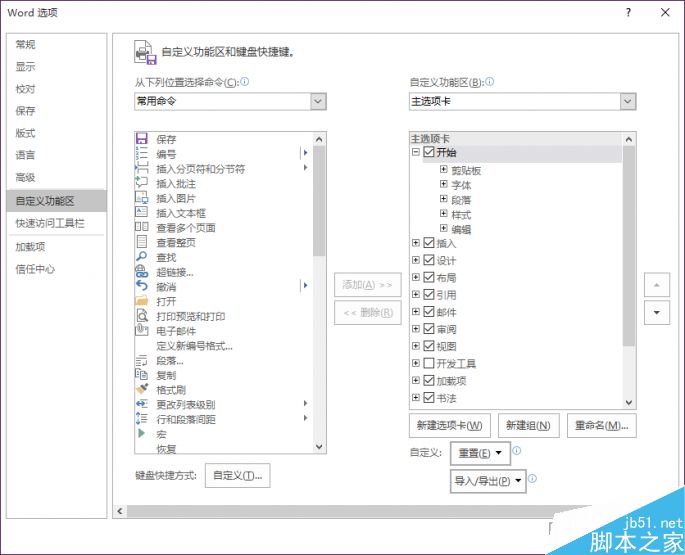
然后,在左侧"从下列位置选择命令"中,点击下拉菜单选择"不在功能区中的命令",大概在下列滚动条中1/3处单击选中"计算"。这时,点击右侧列下方"新建选项卡",然后点击中间的"添加"。说起来略有一些负责,仔细研读肯定可以按照顺序找到。
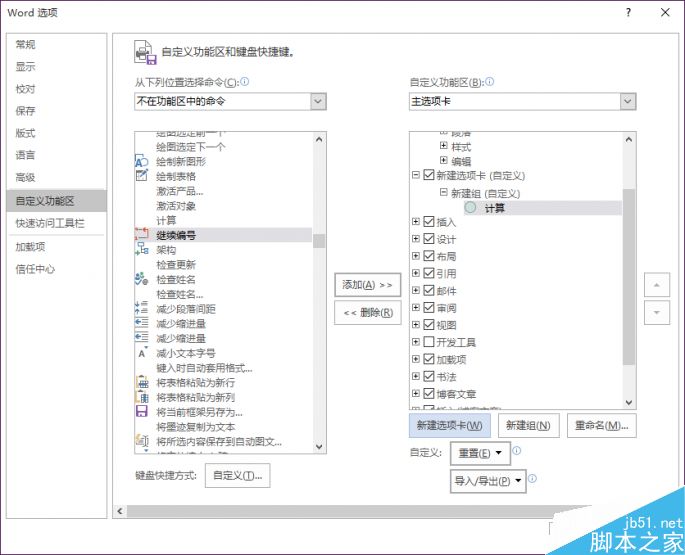
添加好计算功能后,在Word文档里输入要计算的内容(加减乘除,基础运算),然后选中。这时,点击Word上方的"新建选项卡(或者自定义名称)",点选"工具计算"就可以将计算结果复制,最后,在需要的地方粘贴,结果就可以复制出来了。
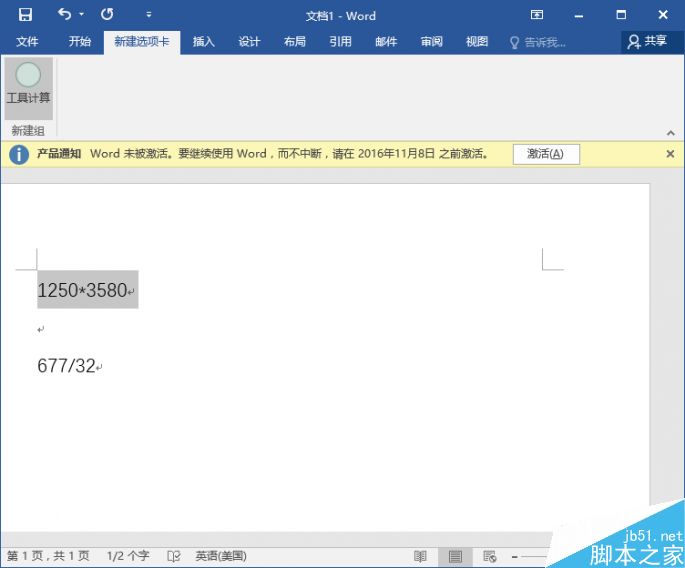
栏 目:office激活
本文地址:https://www.fushidao.cc/wangzhanyunying/17601.html
您可能感兴趣的文章
- 06-25office2021永久免费激活方法
- 06-25office专业增强版2021激活密钥2023密钥永久激活 万能office2021密钥25位
- 06-25office2021年最新永久有效正版激活密钥免费分享
- 06-25最新office2021/2020激活密钥怎么获取 office激活码分享 附激活工具
- 06-25office激活密钥2021家庭版
- 06-25Office2021激活密钥永久最新分享
- 06-24Word中进行分栏文档设置的操作方法
- 06-24Word中进行文档设置图片形状格式的操作方法
- 06-24Word中2010版进行生成目录的操作方法
- 06-24word2007中设置各个页面页眉为不同样式的操作方法


阅读排行
推荐教程
- 11-30正版office2021永久激活密钥
- 11-25怎么激活office2019最新版?office 2019激活秘钥+激活工具推荐
- 11-22office怎么免费永久激活 office产品密钥永久激活码
- 11-25office2010 产品密钥 永久密钥最新分享
- 11-22Office2016激活密钥专业增强版(神Key)Office2016永久激活密钥[202
- 11-30全新 Office 2013 激活密钥 Office 2013 激活工具推荐
- 11-25正版 office 产品密钥 office 密钥 office2019 永久激活
- 11-22office2020破解版(附永久密钥) 免费完整版
- 11-302023 全新 office 2010 标准版/专业版密钥
- 03-262024最新最新office365激活密钥激活码永久有效






